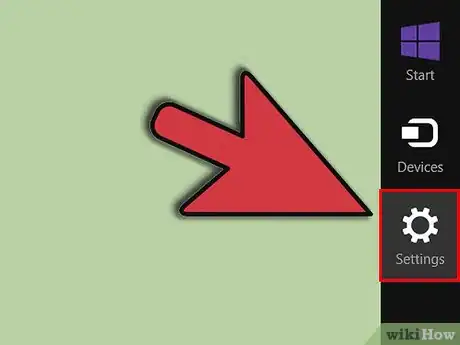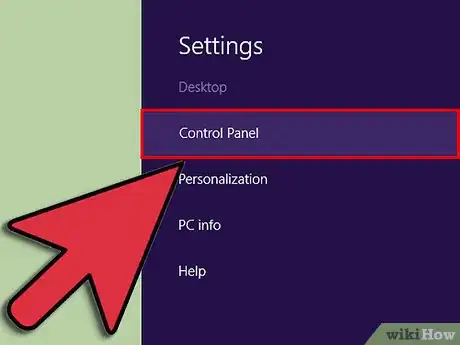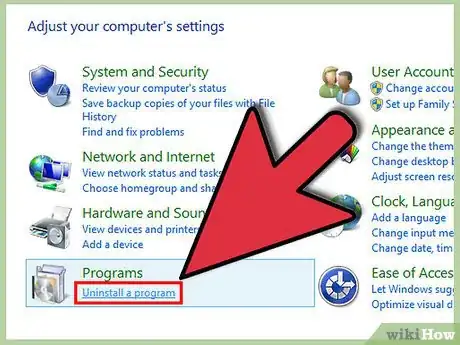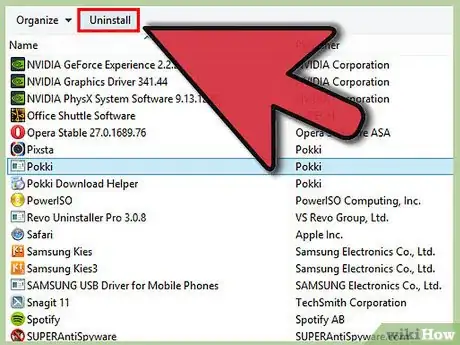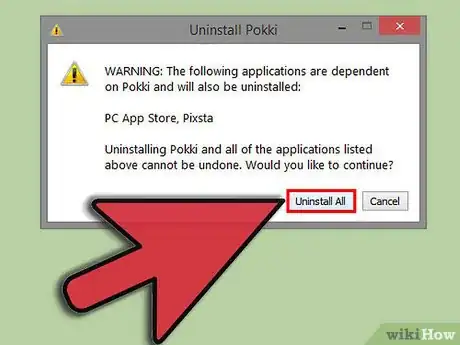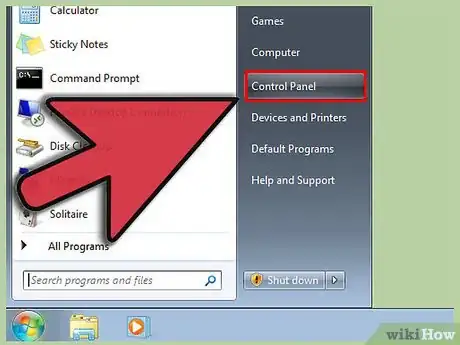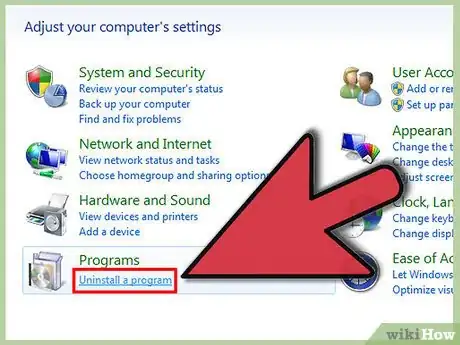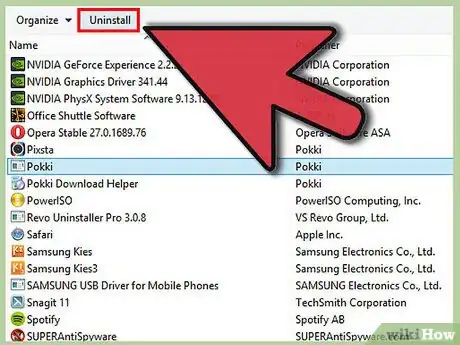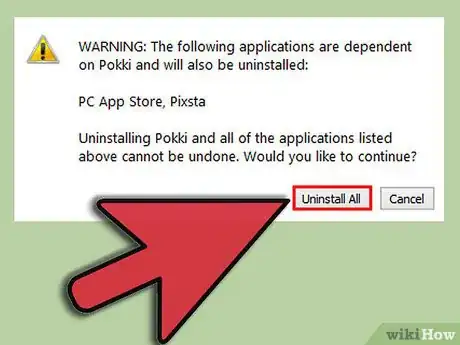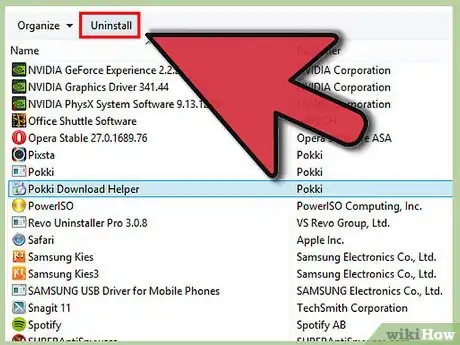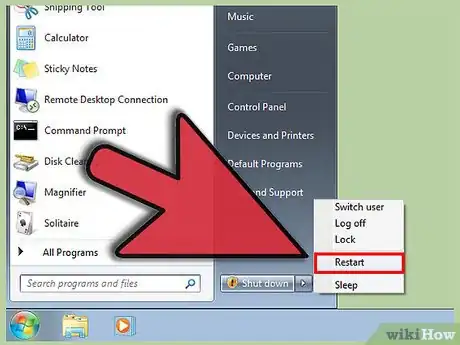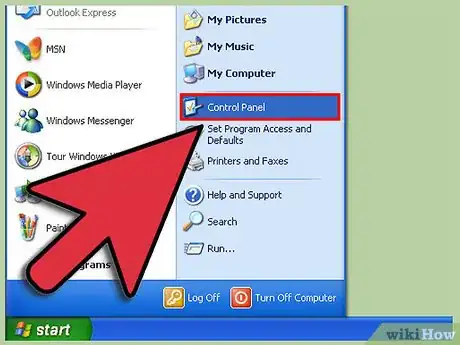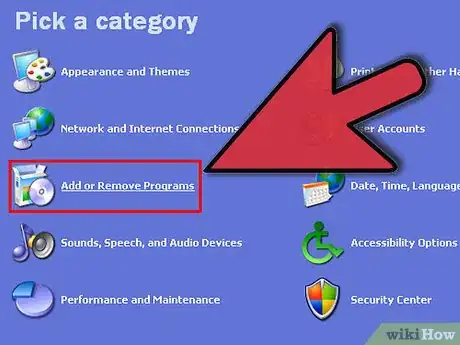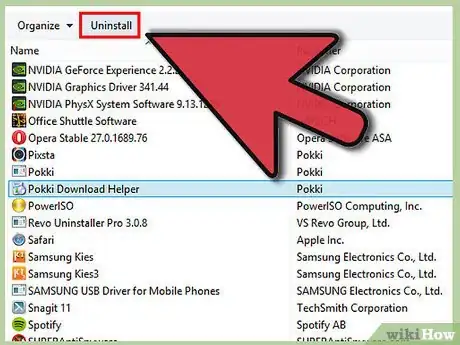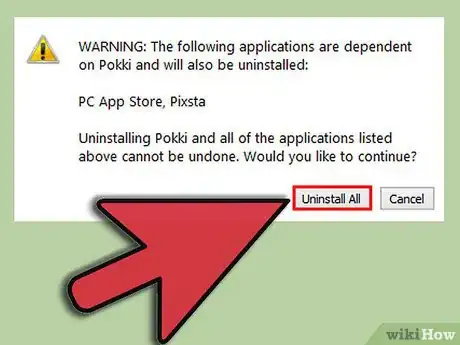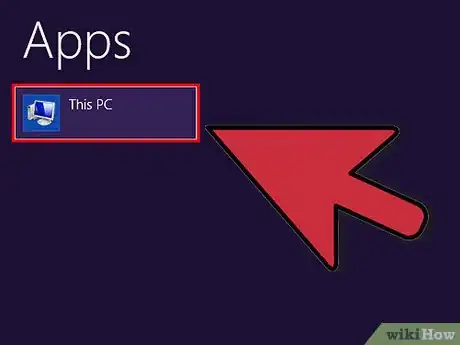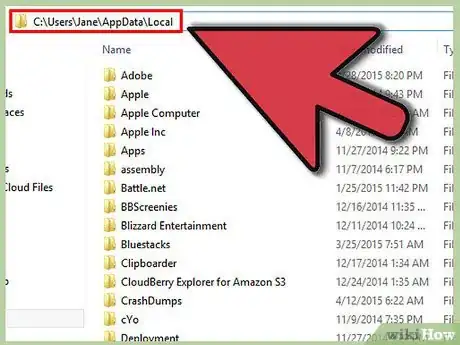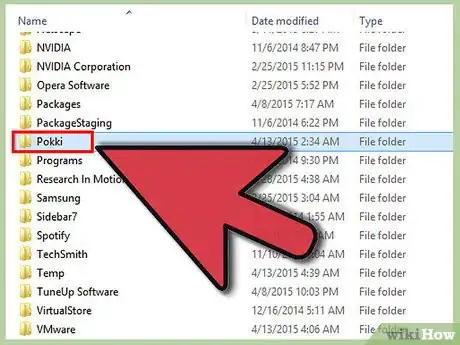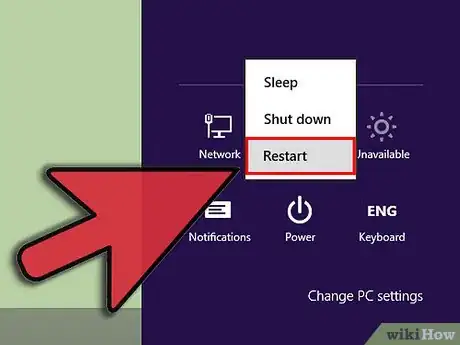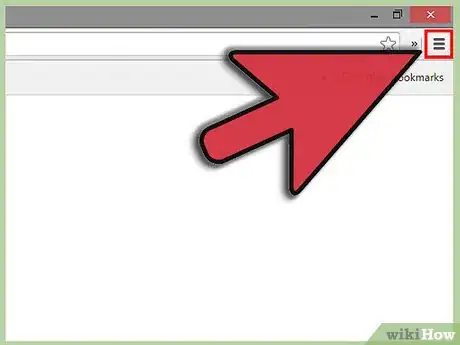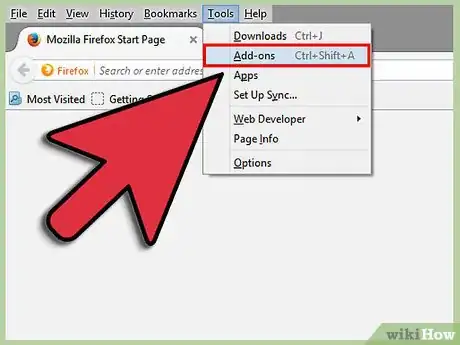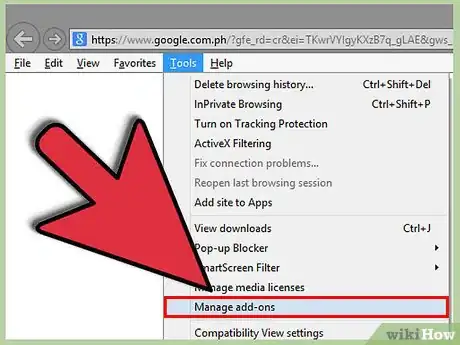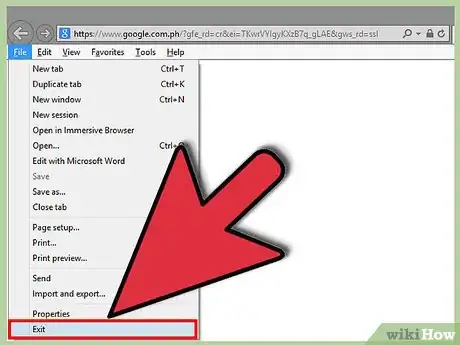wikiHow è una "wiki"; questo significa che molti dei nostri articoli sono il risultato della collaborazione di più autori. Per creare questo articolo, autori volontari hanno collaborato apportando nel tempo delle modifiche per migliorarlo.
Questo articolo è stato visualizzato 16 867 volte
L'applicazione "Pokki" potrebbe installare programmi di terze parti potenzialmente dannosi per il tuo computer, pertanto potresti volerlo rimuovere dal sistema insieme a tutti i contenuti a cui è associato. Per essere certo che tutti i file associati a detta applicazione vengano eliminati dal computer, consulta anche le sezioni "Disinstallare le Estensioni e i Componenti Aggiuntivi di Pokki" e "Eliminare la Cartella Pokki" di questo articolo. Come ulteriore forma di sicurezza potresti decidere di usare un software anti-malware per individuare ed eliminare eventuali file dannosi per il computer.
Passaggi
Disinstallare Pokki da Windows 8
-
1Premi la combinazione di tasti di scelta rapida Windows + C per attivare la barra laterale degli accessi ("Charm Bar"). A questo punto seleziona la voce "Impostazioni".
-
2Seleziona la voce "Pannello di controllo".
-
3Seleziona il link "Disinstalla un programma" all'interno della categoria "Programmi".
-
4All'interno dell'elenco apparso, relativo a tutti i programmi installati sul sistema, individua e seleziona la voce "Pokki", quindi premi il relativo pulsante "Disinstalla".
- Se nell'elenco sono presenti altri programmi associati a "Pokki", come ad esempio "Host App Service" o "Start Menu", devi ripetere il passaggio per disinstallarli tutti.
-
5Quando ti viene chiesto di confermare la volontà di disinstallare il programma in oggetto, premi il pulsante "Sì". A questo punto il programma verrà disinstallato dal computer.
- Con buona probabilità, se la rimozione del software dal computer non andasse a buon fine, la causa sarà da imputare alla presenza di applicazioni addizionali per il browser internet. Consulta le sezioni "Disinstallare le Estensioni e i Componenti Aggiuntivi di Pokki" e "Eliminare la Cartella Pokki" poste alla fine di questo articolo per essere certo di eliminare tutti i file correlati a questo programma.
Pubblicità
Disinstallare Pokki da Windows 7
-
1Premi il tasto "Windows", quindi scegli la voce "Pannello di Controllo" dal menu apparso.
-
2Dalla finestra relativa al "Pannello di Controllo", seleziona il link "Disinstalla un programma" posto all'interno della categoria "Programmi".
-
3All'interno dell'elenco apparso, relativo a tutti i programmi installati sul sistema, individua e seleziona la voce "Pokki", quindi premi il pulsante "Disinstalla" posto nella parte superiore della finestra. In alternativa premi il tasto destro del mouse e scegli l'opzione "Disinstalla" dal menu contestuale apparso.
-
4Quando ti viene chiesto di confermare la volontà di disinstallare il programma in oggetto, premi il pulsante "Sì". Se il sistema operativo ti chiede se desideri rimuovere anche tutte le applicazioni associate al programma principale da eliminare, premi il pulsante "Disinstalla". Il computer provvederà alla cancellazione del programma in oggetto.
-
5Per completare la disinstallazione di Pokki, dovrai procedere all'eliminazione del programma "Pokki Download Helper" che trovi elencato nella lista dei programmi installati sul sistema. Per farlo sarà sufficiente utilizzare lo stesso procedimento spiegato nei passaggi precedenti.
- Con buona probabilità, se la rimozione del software dal computer non andasse a buon fine, la causa sarà da imputare alla presenza di applicazioni addizionali per il browser internet. Consulta le sezioni "Disinstallare le Estensioni e i Componenti Aggiuntivi di Pokki" e "Eliminare la Cartella Pokki" poste alla fine di questo articolo per essere certo di eliminare tutti i file correlati a questo programma.
-
6Al termine chiudi tutti i programmi aperti, salvando eventuali file personali importanti, e riavvia il computer.Pubblicità
Disinstallare Pokki da Windows XP
-
1Accedi al menu "Start" e scegli la voce "Pannello di Controllo".
-
2Scegli l'icona "Installazione applicazioni".
-
3Individua la voce "Pokki" all'interno dell'elenco apparso, quindi premi il pulsante "Rimuovi".
-
4Quando il sistema ti chiede di confermare la tua volontà di disinstallare Pokki dal computer, premi il pulsante "Sì", quindi attendi che il processo sia completo.
- Con buona probabilità, se la rimozione del software dal computer non andasse a buon fine, la causa sarà da imputare alla presenza di applicazioni addizionali per il browser internet. Consulta le sezioni "Disinstallare le Estensioni e i Componenti Aggiuntivi di Pokki" e "Eliminare la Cartella Pokki" poste alla fine di questo articolo per essere certo di eliminare tutti i file correlati a questo programma.
Pubblicità
Eliminare la Cartella Pokki
Se hai avuto delle difficoltà nel disinstallare Pokki utilizzando i metodi descritti in precedenza, prova a eliminare dal sistema la cartella di installazione del programma.
-
1Accedi al menu "Start" e seleziona l'icona "Computer".
- In Windows 8.1 il nome dell'icona è stato modificato in "Questo PC". Per accedere a questa risorsa di sistema, premi la combinazione di tasti di scelta rapida Windows + C, quindi clicca sull'icona "Cerca". In Windows 8 esegui una ricerca usando la parola chiave "Computer", mentre in Windows 8.1 utilizza la stringa di ricerca "Questo PC". Al termine della ricerca seleziona il programma corrispondente dall'elenco dei risultati.
-
2All'interno della barra degli indirizzi della finestra "Computer" o "Questo PC", digita la seguente stringa "%localappdata%" (senza virgolette).
-
3Premi il tasto "Invio", quindi accedi alla cartella "Pokki". Elimina tutti i file presenti, ad eccezione della cartella "Pokki Download Helper".
-
4Al termine riavvia il computer. A questo punto ripeti i passaggi precedenti per eliminare la cartella "Pokki Download Helper". Dopo il riavvio, l'applicazione Pokki sarà stata completamente rimossa dal sistema.Pubblicità
Disinstallare le Estensioni e i Componenti Aggiuntivi di Pokki
Se pur avendo disinstallato Pokki, continui a vedere programmi o modifiche eseguiti dall'applicazione in oggetto, molto probabilmente devi eliminare anche i componenti aggiuntivi o le estensioni ad esso associate e installate sul browser internet.
-
1In Google Chrome accedi al menu principale del browser premendo il pulsante caratterizzato da tre linee parallele orizzontali posto nell'angolo superiore destro della finestra. Sposta il puntatore del mouse sulla voce "Altri Strumenti", quindi scegli la voce "Estensioni" dal sottomenu apparso. Individua l'estensione relativa a Pokki ed eliminala selezionando l'icona a forma di cestino.
-
2In Firefox accedi al menu principale del browser premendo il pulsante caratterizzato da tre linee parallele orizzontali posto nell'angolo superiore destro della finestra. Scegli l'opzione "Componenti aggiuntivi", quindi seleziona la voce "Estensioni". Individua l'estensione relativa a Pokki, dopodiché premi il relativo pulsante Elimina per cancellare i file correlati.
-
3In Internet Explorer, premi il pulsante Strumenti posto nell'angolo superiore destro del browser. Scegli la voce di menu "Gestione componenti aggiuntivi". Individua l'estensione di Pokki e selezionala con un clic del mouse. Scegli il link "Ulteriori informazioni" apparso nel riquadro posto nella parte inferiore della finestra. Per disinstallare l'estensione, premi il pulsante Elimina.
-
4Per rendere effettive le nuove modifiche, chiudi e riavvia il browser.Pubblicità
Consigli
- Dopo aver disinstallato il programma, verrà visualizzata la pagina web relativa al sondaggio di gradimento. Puoi scegliere di compilarlo e inviarlo oppure di chiudere semplicemente il browser.